Questo tipo di ricerca si basa sull'input di un file immagine e restituisce risultati relativi all'immagine. I motori di ricerca come Google e TinEye possono essere utilizzati per eseguire ricerche di immagini inverse. Alcuni siti Web consentono agli utenti di eseguire una ricerca di immagini inversa, incluso Reddit.
I motori di ricerca ti consentono di trovare immagini direttamente collegate ai tuoi termini di ricerca attraverso ricerche di immagini, che sono già familiari a molti di noi. Tuttavia, esiste un altro tipo di ricerca di immagini che puoi utilizzare quando possiedi già un'immagine e devi individuare immagini simili, determinarne l'origine o l'origine o verificarne la validità. Uno strumento di ricerca inversa delle immagini è disponibile per dispositivi Android e iOS e computer desktop e laptop.
Questo articolo discuterà come eseguire una ricerca di immagini inversa su Android utilizzando diversi modi. Potrebbero esserci molti modi per farlo, ma discuteremo quelli che sono i più semplici e forniscono risultati accurati. Come già saprai, Google Chrome è prontamente disponibile su tutti i dispositivi Android, quindi discuteremo come eseguire una ricerca inversa di immagini su Android utilizzando Google Chrome.
Puoi controllare più articoli
- Modi per invertire la ricerca di foto su Facebook qui>>
- Modi per invertire la ricerca di foto su Instagram qui>>
- Modi per invertire la ricerca di foto su iPhone qui>>
Questo articolo contiene 3 metodi:
- Metodo 1:utilizzo di Google Ricerca immagini
- Metodo 2:se l'immagine è già presente sul telefono
- Metodo 3:utilizzo di Bing Image Search
Metodo 1:utilizzo di Google Ricerca immagini
Questo è un metodo abbastanza semplice per eseguire una ricerca di immagini inversa. Supponiamo che tu sia presente su una pagina web e che tu abbia visto un'immagine lì. Vuoi controllare se l'immagine è plagiata o copiata da qualsiasi altra fonte. Oppure potresti voler controllare se qualcuno sta copiando immagini dal tuo sito web senza il tuo consenso. Segui alcuni semplici passaggi e puoi eseguire facilmente la ricerca inversa delle immagini.
- Prima di tutto, apri il browser Google Chrome sul tuo telefono Android.
- È preinstallato su quasi tutti i telefoni Android.
- Ora apri la pagina web con l'immagine con cui vuoi effettuare la ricerca.
- Ora tocca e tieni premuta l'immagine per alcuni secondi finché sullo schermo non viene visualizzato un menu a comparsa.
- Ora tocca l'opzione "Cerca questa immagine in Google" o "Cerca con google lens" dal menu.
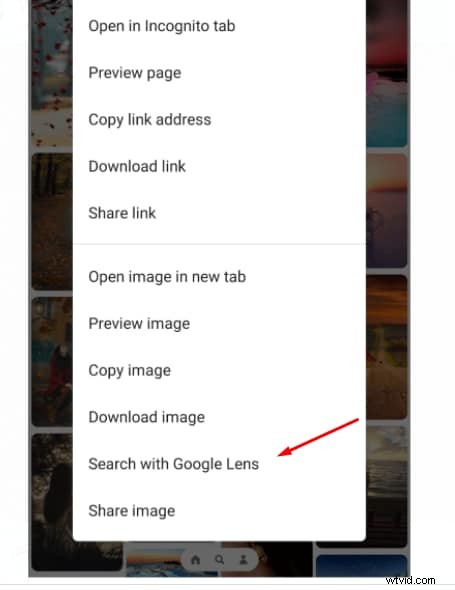
- In pochi secondi, i risultati della ricerca per quell'immagine appariranno sullo schermo.
Metodo 2:se l'immagine è già presente sul telefono
In questo caso, dovrai prima aprire la versione desktop della pagina di ricerca sul tuo telefono se l'immagine che desideri cercare è sul tuo telefono anziché su una pagina web.
- Prima di tutto, fai clic sui tre punti sul lato destro di Google Chrome dal tuo Android e quindi controlla l'opzione del sito desktop. Ti passerà alla versione desktop su Android.
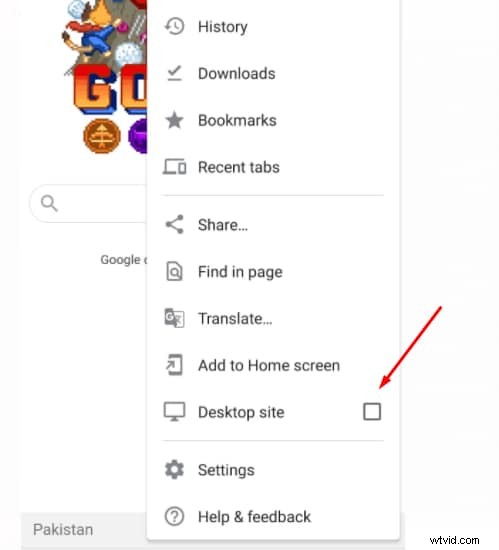
- Una volta passati alla versione desktop, vai su images.google.com e vedrai l'icona di una lente e altre opzioni di ricerca.
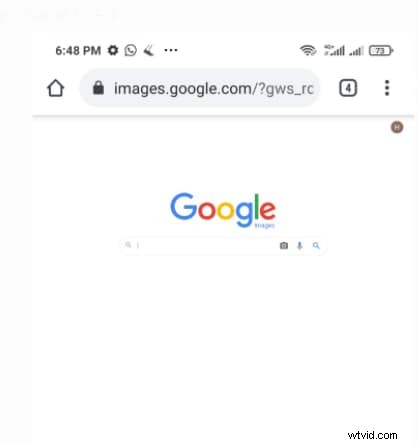
- Tocca "Carica un'immagine" nella casella di ricerca per immagine, quindi tocca "Scegli file". Trova e carica il file dal tuo telefono.
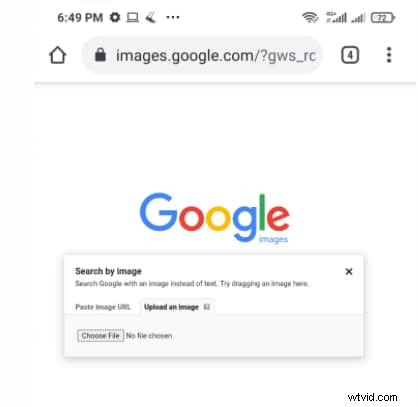
- Ora, attendi qualche secondo e i risultati della ricerca per la tua immagine appariranno sullo schermo.
Metodo 3:utilizzo di Bing Image Search
Il terzo metodo che utilizzi per eseguire una ricerca di immagini inversa su Android utilizzando Chrome è tramite bing. Bing è anche un motore di ricerca proprio come google e le sue caratteristiche sono abbastanza simili a google.
- Prima di tutto, apri Google Chrome sul tuo telefono Android e vai su bing.
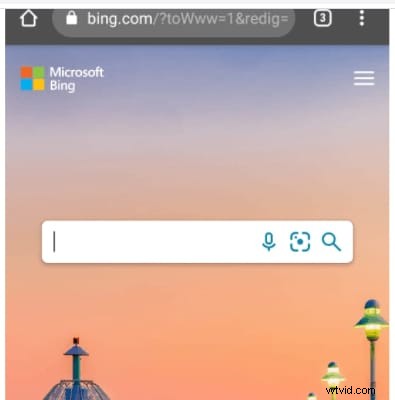
- Ora fai clic sull'icona della lente presente sul lato destro della barra di ricerca.
- Ti verrà chiesto il permesso di accedere alla tua videocamera. Devi consentire le autorizzazioni in modo che bing.com possa utilizzare la fotocamera del tuo cellulare.
- Ora puoi fare clic sull'immagine e cercarla o ottenere un'opzione per selezionare un'immagine dalla tua galleria mobile.
- Ora tutto ciò che devi fare qui è selezionare l'immagine e in pochi secondi vedrai i risultati per le immagini cercate.
Verso finale
La ricerca inversa delle immagini è un'opzione molto utile per trovare immagini su Internet. C'era un malinteso sul fatto che potesse essere eseguito solo utilizzando un computer desktop, ma con il progresso della tecnologia, i telefoni cellulari ora possono farlo. In questo articolo, abbiamo condiviso con te 3 metodi diversi per eseguire la ricerca inversa delle immagini sul tuo telefono.
